Windows tiene diferentes perfiles de energía que los usuariospuede configurar Un perfil de energía le permite cambiar rápidamente la configuración de su sistema entre uso de energía baja y alta. Algunas de las variables en un plan de energía incluyen el brillo de la pantalla, el tiempo de espera de la pantalla, la suspensión del sistema y más. Los usuarios pueden personalizar un plan de energía para satisfacer sus necesidades. Hay tres planes de energía en Windows 10; Alto rendimiento, equilibrado y ahorro de energía. Para cambiar a un plan de energía diferente, un usuario debe abrir la aplicación Panel de control haciendo clic derecho en el icono de la batería en la bandeja del sistema. En la Actualización del creador, Microsoft agregará un control deslizante al menú del icono de la batería para facilitar esto. PowerPlanSwitcher es una aplicación para Windows UWP que te ofrece esta característica en este momento. Le permite cambiar el plan de energía de la bandeja del sistema a cualquiera de los tres planes predeterminados. Así es como funciona.
Descargue y ejecute PowerPlanSwitcher. Agregará un icono de enchufe a la bandeja del sistema. Haga clic en él y aparecerá un menú con los tres planes básicos de energía. Seleccione el plan al que desea cambiar.

Debemos mencionar que no tiene que abrir la aplicación Panel de control cuando cambia de planes. El GIF anterior simplemente pretende mostrar el cambio de plan de energía.
Superficialmente, esta aplicación es muy simple pero tiene algunos trucos más bajo la manga. Haga clic con el botón derecho en el icono del enchufe para acceder a funciones adicionales.
PowerPlanSwitcher puede cambiar automáticamente su plan de energía cuando conecta o desconecta su computadora portátil. Puede seleccionar en qué plan de energía debe funcionar su computadora portátil cuando está conectada a una fuente de alimentación o una batería.
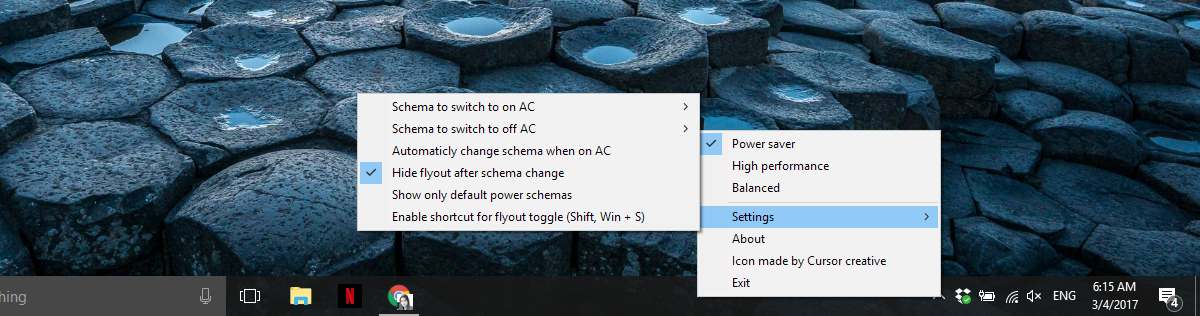
El control deslizante de potencia que Microsoft agregará con elLa Actualización del creador no le permite seleccionar uno de los tres planes de energía integrados en Windows. En cambio, le permite cambiar la configuración general de energía en una escala que abarca desde la mejor duración de la batería hasta el mejor rendimiento. El control deslizante facilitará el cambio del plan de energía desde la bandeja del sistema, pero no le dará estas tres opciones para elegir. Puede encontrar, incluso después de que se haya lanzado la Actualización del creador, que PowerPlanSwitcher es la opción superior.
La interfaz de usuario de la aplicación se vincula muy bien con Windows 10. El color del menú cambiará para coincidir con el color de acento que haya configurado. En cuanto al rendimiento, la aplicación es rápida. Hay poco o ningún retraso entre los planes de cambio. No puede activar el Ahorro de batería con PowerPlanSwitcher. Para hacerlo, deberá utilizar el botón de configuración rápida dedicado en el Centro de actividades.
Instale PowerPlanSwitcher desde la tienda de Windows













Comentarios